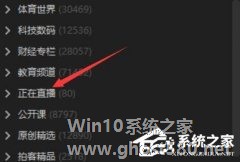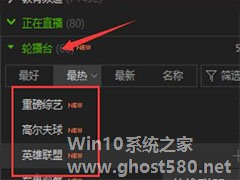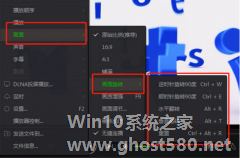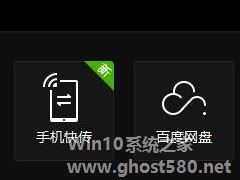-
爱奇艺轮播台如何使用?爱奇艺轮播台使用教程
- 时间:2024-11-23 10:39:11
大家好,今天Win10系统之家小编给大家分享「爱奇艺轮播台如何使用?爱奇艺轮播台使用教程」的知识,如果能碰巧解决你现在面临的问题,记得收藏本站或分享给你的好友们哟~,现在开始吧!
爱奇艺轮播台如何使用?爱奇艺轮播台是在爱奇艺播放器中,很多人都不知道爱奇艺中有个轮播台的功能,爱奇艺轮播台要怎么用呢,下面就给大家分享具体步骤。
打开客户端,在界面左侧的列表中,找到【正在直播】,要把滚动条拉到最下面,才能找到
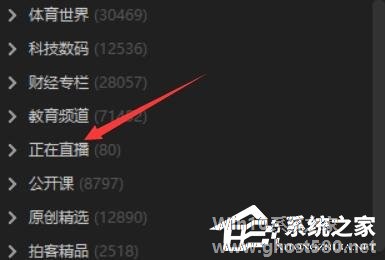
点击展开正在直播的选单,您就能看到“轮播台”了,再展开轮播台选单,点击自己喜欢的轮播频道,就能观看了
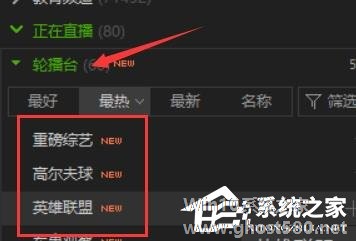
在播放器界面右侧,能够看到轮播频道的节目表

以上就是我为大家分享的爱奇艺轮播台如何使用的详细教程,更多软件教程可以关注系统之家。
以上就是关于「爱奇艺轮播台如何使用?爱奇艺轮播台使用教程」的全部内容,本文讲解到这里啦,希望对大家有所帮助。如果你还想了解更多这方面的信息,记得收藏关注本站~
『Win10系统之家文♀章,未经同意不得转载!』
相关文章
-
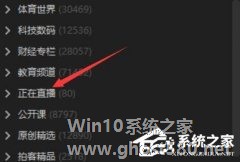
爱奇艺轮播台如何使用?爱奇艺轮播台是在爱奇艺播放器中,很多人都不知道爱奇艺中有个轮播台的功能,爱奇艺轮播台要怎么用呢,下面就给大家分享具体步骤。
打开客户端,在界面左侧的列表中,找到【正在直播】,要把滚动条拉到最下面,才能找到
点击展开正在直播的选单,您就能看到“轮播台”了,再展开轮播台选单,点击自己喜欢的轮播频道,就能观看了
在播放器界面右侧,能... -
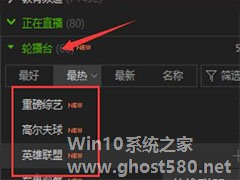
爱奇艺轮播台怎么使用?爱奇艺轮播台是国内知名视频网站爱奇艺直播频道推出的一个视频轮播频道,其视频资源丰富,形势上跟某些专业电视频道差不多。下面,小编就为大家介绍下爱奇艺轮播台使用方法。
爱奇艺轮播台之前能够通过爱奇艺网站观看,不过在发稿的时候,小编测试了下,已不能通过网页观看,只能使用爱奇艺的客户端来看,所以小伙伴们要先安装爱奇艺影音播放器
安装好后,打开客户... -
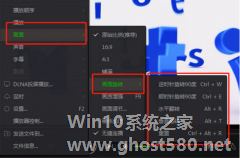
爱奇艺万能播放器如何使用快捷键旋转视频?爱奇艺万能播放器是爱奇艺出品的一款追求极致体验的万能影音播放器。我们在使用爱奇艺万能播放器观看视频的时候,想要将视频画面旋转,该怎么只用快捷键操作?下面就是爱奇艺万能播放器旋转视频的方法,一起了解一下。
1、将软件打开,播放视频,然后用鼠标在视频播放界面上右键,选择【画面】--【画面旋转】,然后就可以看到画面翻转的选项... -
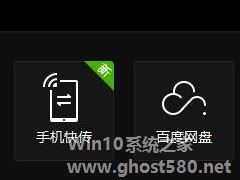
百度云使用的人想必不少,因为其网速限制,日常下载文件最多100-200KB,一直让人诟病,很多用户只好开通会员,享受满速下载。其实不用这么麻烦,爱奇艺和百度是同一家公司的,在爱奇艺万能联播里面就有专门的百度云服务,在这里无需会员就可以享受高速下载。下面小编就带领大家了解一下爱奇艺万能联播中如何使用百度网盘不限速的方法。
详细如下:
1、下载安装爱奇艺万能联播,...